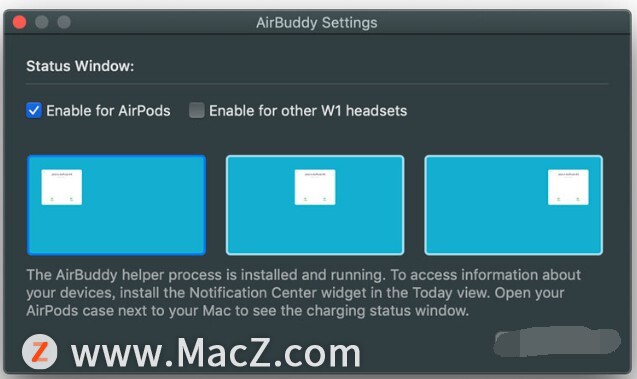Wie überprüfe ich den Akkuladestand von AirPods über macOS? Nachdem die AirPods mit dem Mac gekoppelt wurden, möchten einige Freunde überprüfen, wie viel Strom die AirPods über den Mac haben. Dafür gibt es mehrere Techniken. Wir stellen sie im Folgenden vor.

Tipps zum Überprüfen der Akkuleistung der AirPods auf dem Mac
Tipp 1. Verwenden Sie zur Überprüfung die Lautstärkefunktion in der Statusleiste.
Wenn Sie diese Funktion zur Überprüfung verwenden möchten, müssen Sie zuerst Ihren Mac mit den AirPods verbinden und die Abdeckung der AirPods-Ladebox in der Nähe des Mac öffnen. Das wird Ihnen gelingen Sie können die verbleibende Leistung des Kopfhörers sehen. Diese Funktion kann jedoch nur die Leistung überprüfen. Wie in der Abbildung gezeigt, gibt es keine Möglichkeit, die liegende Zahl anzuzeigen.
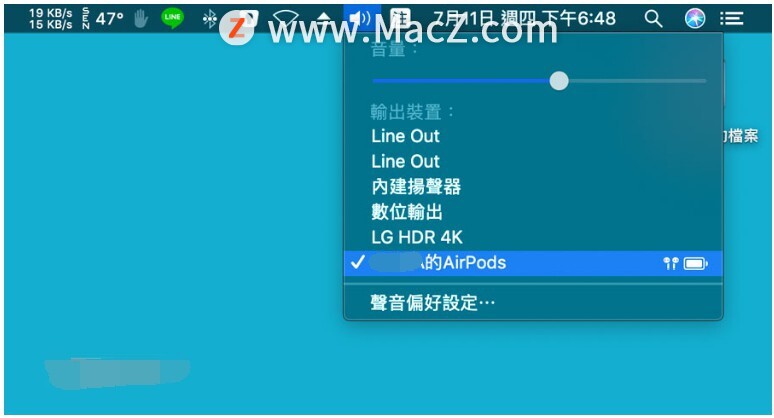
Tipp 2. Verwenden Sie die Bluetooth-Funktion in der Statusleiste, um
diese Funktion abzufragen. Sie müssen die AirPods zuerst mit dem Mac verbinden. Dann können Sie auf das „Bluetooth“-Symbol in der Mac-Statusleiste klicken und den Namen des AirPods-Geräts auswählen. Das können Sie Sehen Sie sich die linken und rechten Ohren der AirPods sowie die Ladebox an. Stromversorgung. Wenn Sie den Akkustand der Ladebox nicht sehen, müssen Sie die Lade- und Abdeckung öffnen und die linken und rechten Ohrhörer der AirPods zur Überprüfung wieder einsetzen.
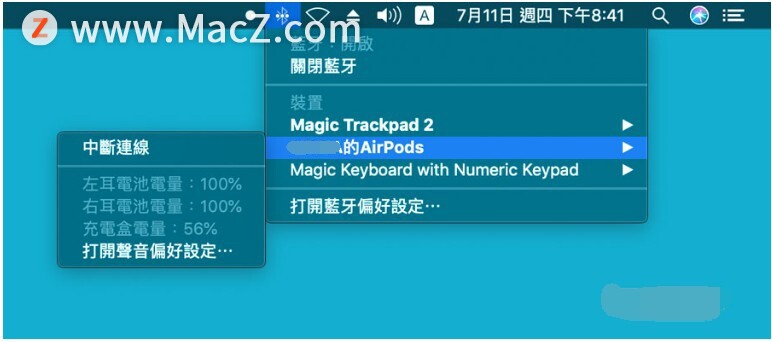
Tipp 3. Verwenden Sie das Drittanbieter-Tool „Battery Stats for AirPods“.
Dabei handelt es sich um ein kostenloses Tool. Schließen Sie einfach Ihren Mac an die AirPods an und klicken Siein der Statusleiste auf „ AirPods-Kopfhörerbild “, um sofort den Batteriestand links und rechts anzuzeigen Ohrhörer und die Ladebox . Im Vergleich zu macOS lässt sich die integrierte Lautstärkefunktion deutlicher abfragen. Wenn Sie die AirPods-Verbindung abbrechen möchten, können Sie zum Trennen auch „ Von „AirPods-Gerätename“ trennen“ auswählen .
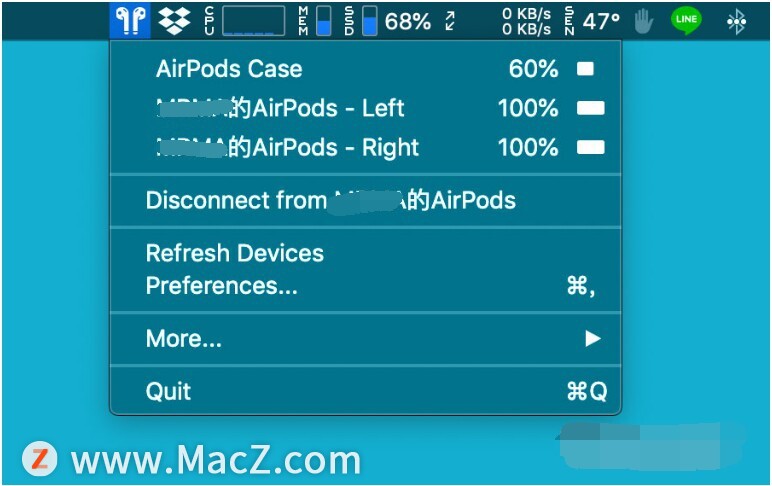
Die Standardeinstellung von Battery Stats für AirPods besteht darin, zu warten, bis 10 % des Akkus übrig sind, bevor eine Erinnerung angezeigt wird. Der Ladevorgang wäre zu diesem Zeitpunkt jedoch zu langsam! Über „Einstellungen...“ können Sie Einstellungen vornehmen. Es wird empfohlen, alle Funktionen zu überprüfen. Unter anderem kann die Funktion „Wenn der Batteriestand erreicht ist“ den verbleibenden Batteriestand anpassen und es erscheint ein Warnfenster.
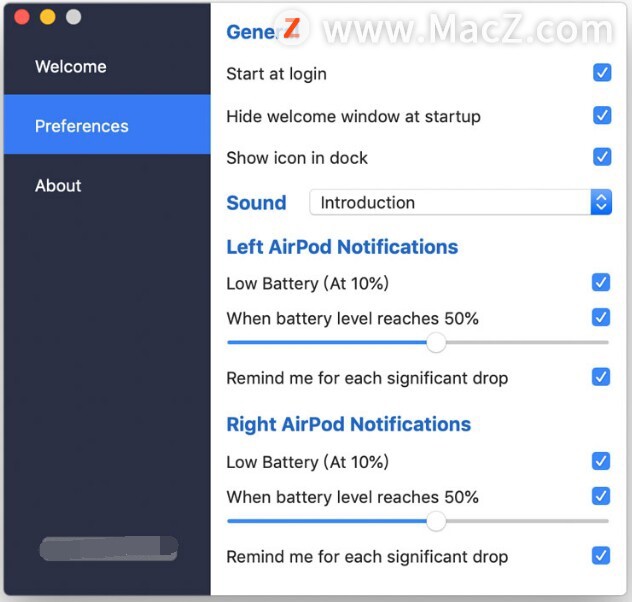
Wenn Sie AirPods erneut mit dem Mac verbinden möchten, können Sie auch direkt auf das „AirPods-Symbol“ in der macOS-Statusleiste klicken und „Mit „AirPods-Gerätename“ verbinden“ auswählen, um sofort eine Verbindung herzustellen.
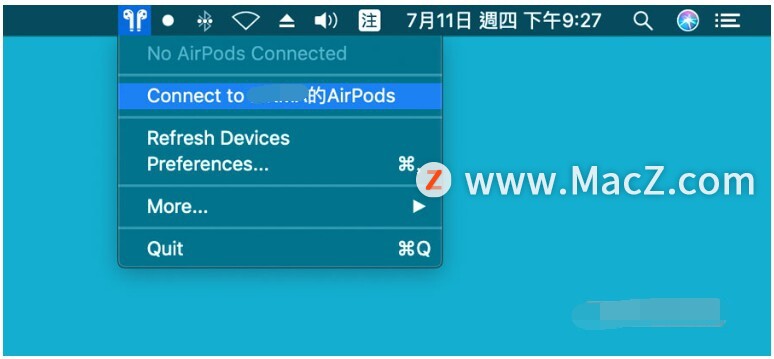
Tipp 4. Transplantationsfunktion des iOS-Popup-Fensters.
Um das Problem zu lösen, dass nach dem Anschließen nicht festgestellt werden kann, ob das AirPods-Gerät angeschlossen ist, müssen Sie jedes Mal auf die Statusleiste klicken, um zu überprüfen, ob es aussieht Wie bei einem iPhone öffnet sich automatisch das Fenster zum Verbinden mit den AirPods und das Verbindungsfenster der AirPods wird weiterhin angezeigt. Der Akkustand wird in Echtzeit angezeigt. Wäre das nicht bequemer? Dieses Tool heißt „AirBuddy“ und wurde vom Entwickler Guilherme Rambo entwickelt. Es kann als Portierung der AirPods-Pairing-Fensterfunktion von iOS auf macOS angesehen werden.
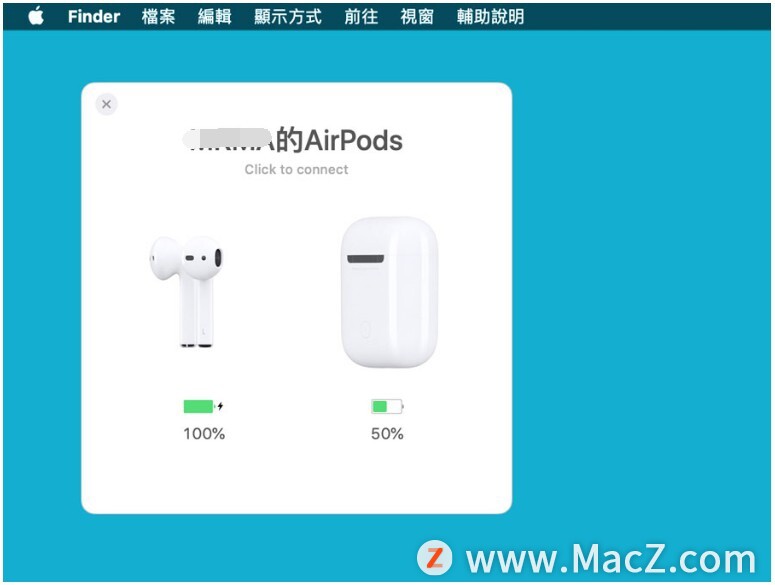
Es unterstützt nicht nur die erste Generation von AirPods, sondern auch den W1-Chip und die zweite Generation von AirPods. Es kann auch die Position des Popup-Fensters festlegen, das in der oberen linken Ecke, in der Mitte und oben angezeigt werden kann jeweils rechte Ecke.